Meer dan 40% van alle websites draait op WordPress. WordPress biedt veel mogelijkheden en opties. Het is wel belangrijk om te weten dat WordPress regelmatig onderhoud nodig om goed te blijven werken.
Zonder onderhoud kan je website kwetsbaar worden voor beveiligingsproblemen, traag worden of zelfs crashen. Dit kan zorgen voor een slechte ervaring voor je bezoekers en verlies van verkeer.
In deze gids leer je de belangrijkste stappen voor WordPress website onderhoud. Zo blijft je site veilig, snel en up-to-date. De gids is zowel voor beginners als mensen met ervaring.
Wat is WordPress website onderhoud?
WordPress website onderhoud betekent dat je regelmatig zorgt dat je website goed blijft werken. Dit omvat taken die ervoor zorgen dat je site veilig snel en betrouwbaar is.
Het begint met het uitvoeren van updates. WordPress brengt regelmatig nieuwe versies uit die de beveiliging verbeteren en nieuwe functies toevoegen. Het is belangrijk om je WordPress kern, plugins en thema’s up-to-date te houden.
Beveiliging is ook belangrijk. Gebruik sterke wachtwoorden en installeer beveiligingsplugins om je site te beschermen tegen hackers.
Back-ups maken is een ontzettend belangrijk. Als er iets misgaat kun je je website herstellen naar een eerdere versie. Dit voorkomt dat je gegevens verliest. Ik heb dit al vaak fout zien gaan (zelf ook schuldig) en dan baal je ontzetten.
Voor betere prestaties zorg je dat je website snel laadt. Stel caching in, optimaliseer afbeeldingen en gebruik een Content Delivery Network (CDN).
Controleer regelmatig je inhoud en ruim oude bestanden en data op. Zo blijft je website soepel draaien. Zorg ook dat je daarnaast jouw database ook opschoont zodat er niet onnodige bestanden op blijven staan.
WordPress website onderhoud is een doorlopend proces. Je kunt het onderhoud zelf doen of laten uitbesteden aan een professional. Hoe dan ook, onderhoud is belangrijk voor jouw WordPress website en de werking daarvan.
Hoe doe je WordPress website onderhoud zelf?
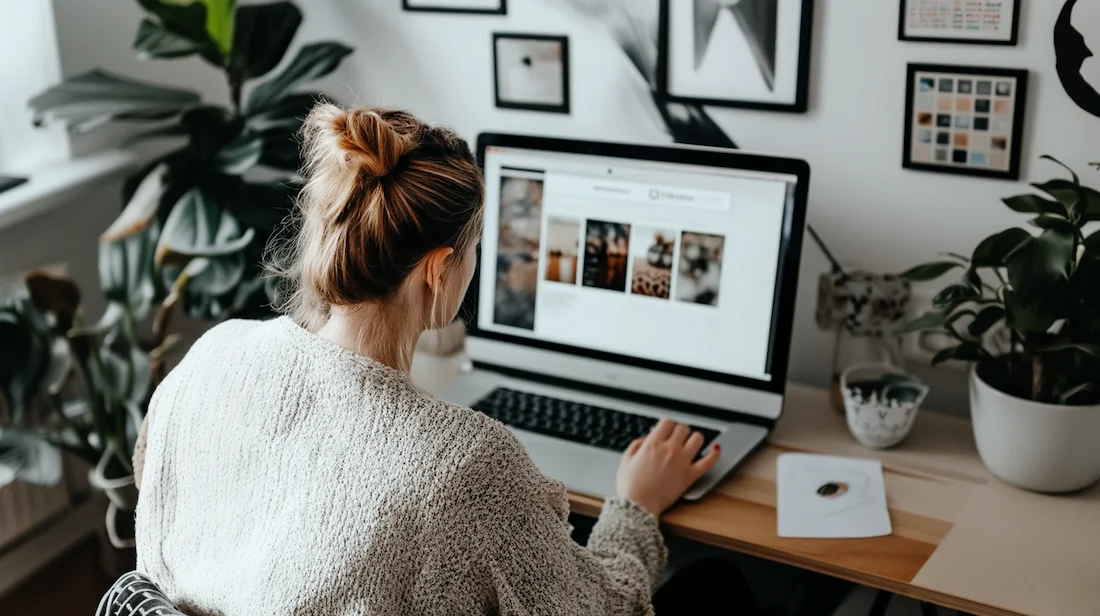
Je kunt zelf je WordPress website onderhouden doen. Als je technisch handig bent en tijd hebt. Hier zijn de belangrijkste stappen:
1. Maak een WordPress Back up!
Maak altijd eerst een back-up voordat je WordPress website onderhoud gaat doen. Het kan namelijk voorkomen dat er iets breekt na een update.
Als je dan geen back-up hebt dan moet je problemen zelf oplossen. Dit is vaak lastig. Een back-up zorgt ervoor dat je altijd de werkende versie kunt herstellen.
Vervolgens wacht je dan even tot er een nieuwe update van de plugin.
2. Houd je WordPress up-to-date
Zorg ervoor dat je WordPress website altijd draait op de nieuwste versie. Waarom? Omdat je geen hacks wilt en je site soepel moet blijven lopen.
De nieuwste versie lost bugs op die je site kunnen laten crashen en verbetert de prestaties. Het is belangrijk om altijd de laatste versie te downloaden om je site goed te laten werken.
Het updaten is vrij simpel. Ga naar je WordPress-dashboard door in te loggen. Check of er WordPress updates zijn.
Is er een nieuwe versie? Klik op updaten en wacht tot het klaar is.
3. Gebruik sterke wachtwoorden & check gebruikers
Gebruik altijd een sterk wachtwoord voor je website, minimaal 12 karakters. Als er meerdere mensen aan je site werken, zorg dat zij ook sterke wachtwoorden hebben. Voor elk account een uniek wachtwoord.
Verwijder gebruikers die niet meer actief zijn. Zo zorg je ervoor dat deze accounts niet gehackt kunnen worden. Zet tweestapsverificatie aan voor extra veiligheid.
4. Update je plugins en thema’s
Zorg ervoor dat al je plugins en thema’s altijd up-to-date zijn. Dit zorgt ervoor dat je gebruik maakt van nieuwe functies en dat eventuele bugs worden opgelost.
Het is belangrijk om plugins die je niet meer gebruikt te verwijderen. Dit voorkomt dat je website onnodig traag wordt en vermindert veiligheidsrisico’s.
Oude thema’s die je niet meer gebruikt, kunnen je site ook vertragen, dus verwijder deze. Zorg ervoor dat je één back-up thema hebt en verwijder de rest.
Pro tip: Update items één voor één in plaats van alles tegelijk. Tijdens het bijwerken van meerdere plugins, thema’s of de WordPress kern kan de server overbelast raken. Dit kan ervoor zorgen dat de website vastloopt.
Lees meer: Alles over WordPress plugins
5. Installeer een anti-spam plugin
Comment spam op je WordPress-pagina is super irritant. Installeer daarom een plugin om dit te voorkomen. Antispam Bee is een goede keuze en bovendien gratis, zelfs voor grotere websites.
Check ook je comments om te kijken of hier geen spam tussen zit. Is dit wel zo? Verwijder het dan om je database schoon te houden.
Lees meer: Spam WordPress: 10 manieren om spam te stoppen!
6. Beveilig je website met een plugin
Beveiliging begint bij de hosting. Zorg dus dat je goede hosting gebruikt zoals Cloud86 of Hostinger.
Gebruik beveiligingsplugins zoals Wordfence. Deze gebruiken wij bij Yellow Temple ook voor onze klanten hun websites. Lees de instructies goed door voor de juiste instellingen.
Stel ook meldingen goed in zodat je op de hoogte bent. Als WordFence dan een kwetsbaarheid vind, stuurt het je een melding. Zo kun je snel handelen!
Leer meer: Wil je graag dat wij jouw beveiliging doen? Neem een onderhoudscontract
7. Leeg je cache regelmatig
Cache maakt je site sneller, maar kan soms veranderingen niet direct tonen. Leeg je cache regelmatig met een plugin zoals WP Rocket of Litespeed Cache.
Wij gebruiken zelf Litespeed cache omdat wij gebruik maken van de Cloud86 en Hostinger litespeed servers.
Heeft jouw hosting geen litespeed server, dan is WPRocket een goede optie. Wel zou ik dan nadenken over een verhuizing. Litespeed servers zijn namelijk vele malen sneller zijn dan oudere servers.
8. Optimaliseer je afbeeldingen
Grote afbeeldingen kunnen je site vertragen. Maak ze kleiner zonder kwaliteitsverlies. Gebruik plugins voor afbeeldingoptimalisatie.
Naast plugins kun je ook zelf je afbeeldingen optimaliseren. Gebruik Photoshop, TinyPNG of Squoosh om je afbeeldingen kleiner in bestandsgrootte te maken. Je kunt een afbeeldingbestand kleiner maken zonder dat hij er slecht uitziet. Zo blijft je website snel.
9. Schoon je database op
Verwijder oude data en revisies om je site snel te houden. Oude gegevens kunnen namelijk je website vertragen. Regelmatig je database opschonen zorgt ervoor dat je website snel blijft.
Hoe meer bestanden en data op je database, hoe langzamer hij wordt. Dit is eigenlijk hetzelfde als met je telefoon of computer.
Wij gebruiken LiteSpeed Cache hiervoor. Het biedt de optie om je database op te schonen.
10. Installeer de nieuwste PHP-versie
Installeer altijd de nieuwste versie van PHP voor je WordPress website. PHP is de motor achter je site. De laatste versie biedt betere beveiliging tegen hackers, snellere laadtijden, nieuwe functies en oplossingen voor bugs.
Hou je PHP versie up-to-date om te zorgen dat je website goed draait en veilig blijft. Net zoals altijd, zorg wel voor een back-up voordat je
Door up-to-date te blijven, zorg je ervoor dat je website optimaal presteert en veilig blijft voor je bezoekers.
11. Controleer regelmatig de status en snelheid van je site
Gebruik tools zoals Google Pagespeed, GTmetrix of Pingdom om de snelheid van je website te checken. Deze tools geven je inzicht in hoe snel je website laadt en waar eventuele knelpunten zitten. Ze bieden gedetailleerde rapporten over laadtijden, bestandsgroottes en serverreacties.
Met deze informatie kun je gerichte aanpassingen doen aan je website. Zoals het verbeteren van afbeeldingen, het verminderen van serververzoeken of het verbeteren van caching.
Wij gebruiken daarnaast WP Umbrella. Dit programma geeft ons meldingen wanneer er een grote daling in snelheid is.
WordPress onderhoud uitbesteden
Heb je weinig tijd of technische kennis? Dan is het slim om het onderhoud van je WordPress website uit te besteden. Dit biedt verschillende voordelen.
Ten eerste bespaar je tijd. WordPress website onderhoud is een terugkerende taak. Meestal kun je in een uurtje per week klaar zijn.
Dit is als alles goed gaat. Wanneer je website breekt door een update ben je direct veel tijd kwijt aan de oplossing.
Als je het WordPress onderhoud uitbesteed, dan is het de taak van de partij die hier verantwoordelijk voor is. Wij lossen fouten na updates namelijk altijd op. Dit zit in onze WordPress onderhoudspakketten.
Daarnaast krijg je extra beveiliging. Wij hebben toegang tot premium plugins en kennis die jouw website beter beschermen tegen bedreigingen. Dit zorgt voor een veiligere online omgeving.
Ook is er snelle probleemoplossing. Wij krijgen namelijk meldingen wanneer er problemen of updates beschikbaar zijn. Dit betekent minder downtime en een soepelere werking van je site.
Door het onderhoud uit te besteden weet je zeker dat alles goed gaat. Je hebt hier geen omkijken meer naar. Wel zo lekker
Vind je dit interessant? Bekijk onze onderhoudspakketten >>>
WordPress website onderhoud bij meerdere websites
Heb jij meerdere websites van jezelf of beheer je websites voor je klanten? Dan kan onderhoud al snel een hele klus worden.
Wanneer je meerdere websites beheert wil je eigenlijk niet iedere keer hoeven inloggen bij iedere website. Daarna alle plugins één voor één aanklikken etc.
Wij bij Yellow Temple maken gebruik van WP Umbrella. Dit programma is ideaal voor het beheren van meerdere websites.
Alle websites waar je WordPress onderhoud voor moet doen kun je toevoegen in 1 portal. Zo kun je vanuit een centraal portal al je websites beheren.
Super handig en scheelt heel veel tijd!
Veel voorkomende problemen bij WordPress website onderhoud
Tijdens het WordPress onderhoud kunnen er meerdere dingen fout gaan. Hieronder een aantal problemen die vaak voorkomen en wat je hier aan kunt doen.
Plugins of thema’s werken niet na een update
Wanneer je een plugin, thema, of de WordPress kern bijwerkt, kunnen er compatibiliteitsproblemen optreden. Dit komt vaak voor bij verouderde plugins. Plugins werken dan niet lekker meer met elkaar samen na een update.
Waarom gebeurt dit?
- Een plugin of thema is niet compatibel met de nieuwste versie van WordPress.
- Een update introduceert een fout in de code van de plugin of het thema.
- Verschillende plugins of thema’s hebben conflicterende functionaliteiten.
Hoe los je dit op?
Probleem opzoeken
-
- Schakel alle plugins tijdelijk uit en controleer of het probleem verdwijnt. Activeer ze vervolgens één voor één om de boosdoener te vinden.
- Controleer het foutlogboek door WP_DEBUG in te schakelen in het wp-config.php bestand.
Terug naar een vorige versie:
-
- Gebruik een plugin zoals WP Rollback om terug te keren naar een vorige versie van een plugin of thema.
- Zet je website terug met een backup als de problemen ernstig zijn.
Hulp zoeken:
- Controleer de ondersteuningspagina’s van de plugin- of themamaker. Vaak zijn updates gebaseerd op feedback van andere gebruikers.
- Schakel professionele hulp in als het probleem complex is en je er niet meer uitkomt
- Schrijf je in voor onze community om vragen te stellen
Verlies van gegevens door een fout tijdens WordPress onderhoud
Een van de grootste risico’s tijdens onderhoud is het verliezen van belangrijke websitegegevens. Dit kan gebeuren door menselijke fouten, een crash tijdens een update, of door een probleem met de database.
Waarom gebeurt dit?
- Geen backup gemaakt vóór het onderhoud.
- Fouten tijdens database-aanpassingen.
- Verkeerde configuraties in de bestanden van je website.
Hoe voorkom je dit?
Regelmatige backups:
- Gebruik betrouwbare tools zoals WP Umbrella of all-in-one WP migration om automatische backups in te stellen.
- Sla backups extern op, bijvoorbeeld in de cloud of via een externe harde schijf.
Staging-omgeving gebruiken:
- Voer updates en wijzigingen eerst uit in een testomgeving. Zo kun je zien of er problemen zijn zonder je live website in gevaar te brengen.
Kritische WordPress fout (White Screen of Death)
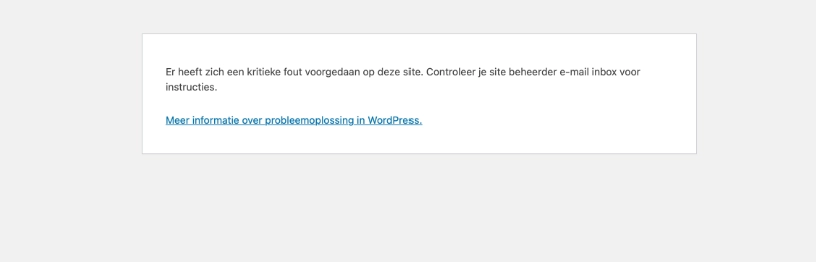
Een van de meest frustrerende fouten die kan optreden tijdens WordPress onderhoud is de “White Screen of Death” (WSOD). Je website toont letterlijk een wit scherm zonder foutmeldingen.
Gelukkig krijg je tegenwoordig WEL een melding van WordPress namelijk “Er heeft zich een kritieke fout voorgedaan”. Soms kun je nog inloggen in de back-end maar het kan ook voorkomen dat je nergens meer bij kunt.
Waarom gebeurt dit?
- Een plugin of thema bevat een codefout.
- Een limiet aan het geheugen van de server is bereikt.
- Een update is niet goed voltooid.
Hoe los je dit op?
Schakel foutmeldingen in:
- Voeg de volgende regel toe in je wp-config.php bestand:
- define(‘WP_DEBUG’, true);
- Dit geeft meer inzicht in welke fout de WSOD veroorzaakt.
Zet plugins en thema’s uit:
- Gebruik een FTP-client zoals FileZilla om toegang te krijgen tot de WordPress bestanden wanneer je niet meer in de achterkant kunt van WordPress. Kun je nog wel in de achterkant? Dan kun je daar makkelijker de plugins uitzetten.
- Ga naar de map wp-content/plugins en hernoem de mapvan plugins om ze tijdelijk uit te zetten. Bijvoorbeeld naar wp-content/plugins_old.
- Schakel je thema uit door naar wp-content/themes te gaan en de map van je actieve thema te hernoemen.
Verhoog de geheugengrens:
- Voeg deze regel toe in je wp-config.php:
- define(‘WP_MEMORY_LIMIT’, ‘256M’);
- Hiermee vergroot je het beschikbare geheugen voor WordPress.
Herstel een backup:
- Als je WSOD niet kunt oplossen, herstel je een recente backup van je website.
Hulp zoeken:
- Schakel professionele hulp in je er niet meer uitkomt. Het is namelijk een lastig probleem om op te lossen zonder technische kennis.
- Schrijf je in voor onze community om vragen te stellen
Onverwachte layout- of stijlveranderingen
Na een update kan je website er plotseling anders uitzien: afbeeldingen staan scheef, lettertypen veranderen, of functionaliteiten werken niet meer zoals verwacht. Dit kan frustrerend zijn voor gebruikers die verwachten dat een update “onzichtbaar” is.
Waarom gebeurt dit?
- CSS- of JavaScript-bestanden van je thema zijn gewijzigd of overschreven.
- Een plugin introduceert nieuwe front-end functionaliteiten die de lay-out beïnvloeden.
- Browsercache of servercache toont oude bestanden.
Hoe los je dit op?
Wis cachebestanden:
- Leeg de cache in je browser en server. Gebruik hiervoor een caching-plugin zoals WPRocket of LiteSpeed cache.
- Verwijder CDN-gecachede bestanden als je een Content Delivery Network gebruikt.
Herstel aangepaste CSS:
- Controleer of aangepaste CSS in het WordPress-dashboard (onder Customizer) nog aanwezig is.
- Maak altijd een backup van je CSS-code voordat je een thema-update uitvoert.
Controleer het thema:
- Als je een aangepast thema gebruikt, zorg er dan voor dat je wijzigingen in een child-thema hebt aangebracht. Dit voorkomt dat je wijzigingen verloren gaan tijdens updates.
- Schakel tijdelijk over naar een standaardthema (zoals Twenty Twenty-One) om te zien of het probleem thema-gerelateerd is.
Test in een staging omgeving:
- Voer thema- en plugin-updates uit in een staging omgeving om te zien of de wijzigingen problemen veroorzaken voordat je live gaat. Het is iets meer werk maar dat is het zeker waard.
Veelgestelde vragen over WordPress website onderhoud
Hoe onderhoud ik mijn WordPress website?
Om je WordPress website goed te onderhouden, begin je met het regelmatig updaten van de WordPress kern, plugins en thema’s. Zorg ervoor dat je sterke wachtwoorden gebruikt en beveiligingsplugins installeert om je site te beschermen.
Maak regelmatig back-ups om gegevensverlies te voorkomen.
Optimaliseer je websiteprestaties door caching in te stellen, afbeeldingen te optimaliseren en je database op te schonen. Gebruik tools zoals GTmetrix of Pingdom om de snelheid en prestaties van je site te monitoren.
Als je weinig tijd of technische kennis hebt, overweeg dan om het onderhoud uit te besteden aan professionals.
Is het moeilijk om een website te onderhouden?
Het onderhouden van een WordPress website kan verschillen in moeilijkheid. Dit ligt een beetje aan je technische kennis en ervaring.
Voor beginners kan het in het begin wat lastig zijn. Vooral als het fout gaat en er problemen zijn tijdens het updaten.
Vind je het onderhoud te ingewikkeld of heb je er geen tijd voor? Dan kun je het uitbesteden aan professionals die ervoor zorgen dat je website altijd up-to-date is.
Hebben WordPress websites onderhoud nodig?
Ja, WordPress sites hebben regelmatig onderhoud nodig om goed te blijven werken.
Dit betekent dat je de WordPress kern, plugins en thema’s moet updaten om beveiligingsrisico's te verkleinen en nieuwe functies te gebruiken.
Onderhoud zorgt er ook voor dat je site snel en betrouwbaar blijft, bijvoorbeeld door caching in te stellen en afbeeldingen te optimaliseren.
Zonder onderhoud kan je site kwetsbaar worden voor beveiligingsproblemen. Daarnaast kan je website langzamer worden wanneer je geen onderhoud doet.
Hoe vaak moet ik mijn WordPress website updaten?
Dit ligt een beetje aan jouw type website. Het is aan te raden om je WordPress kern, plugins en thema’s minstens één keer per maand te updaten.
Heb je een webshop? Dan raden wij wekelijkse updates aan met dagelijkse back-ups. Bij Yellow Temple doen wij zelfs een uurlijkse back-up van webshops.
Daarnaast moeten sommige updates moeten direct worden gedaan omdat er grote beveiligingsproblemen zijn. Wij krijgen hier meldingen van en voeren deze direct uit.
Wat moet ik doen als mijn WordPress website crasht na een update?
Als je website crasht na je WordPress website onderhoud dan kun je beste eerst een back-up te herstellen. Update vervolgens één voor één de plugins om de oorzaak te vinden.
Heb je de oorzaak gevonden? Wacht dan even met het updaten van die plugin. Noteer de versie en wacht tot er een nieuwere versie is.
Dit helpt vaak. Mocht ook dat niet helpen dan zit er niks anders op dan een alternatief vinden voor de plugin.
Kan ik WordPress onderhoud zelf doen, of moet ik het uitbesteden?
Als je technisch handig bent en tijd hebt dan kun je het onderhoud zelf doen. Heb je weinig tijd of technische kennis? Dan kun je het WordPress website onderhoud het beste uitbesteden.
Het moet namelijk wel gebeuren om ervoor te zorgen dat jouw website goed blijft draaien
Conclusie WordPress website onderhoud
Het onderhouden van een WordPress website is een doorlopend proces dat zorgt voor de veiligheid, snelheid en betrouwbaarheid van je site.
Het volgen van de 10 stappen hierboven en wekelijkse of maandelijkse routine kan veel problemen voorkomen. Voer regelmatig updates uit en maak altijd back-ups voordat je bezig gaat met onderhoud.
Loop je tegen problemen aan, zoals compatibiliteitsproblemen of de gevreesde “White Screen of Death,”. Dan zijn er stappen die je kunt nemen om deze op te lossen. Kom je er niet uit? Neem dan contact met ons op!
Gebruik een staging omgeving om problemen te vinden en op te lossen. Zo breng je jouw live site niet in gevaar te brengen.
Als je weinig tijd of technische kennis hebt. Besteed dan je WordPress website onderhoud uit. van je website onderhoud een goede keuze zijn.
Dit bespaart je tijd en zorgt ervoor dat je website altijd up-to-date is. Zo hoef jij je geen zorgen hoeft te maken over technische details.
Laat ons jouw WordPress website onderhoud doen. Bekijk onze onderhoudspakketten >>>


